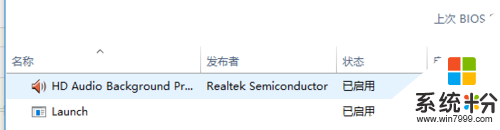win10系统OneDrive怎么关闭
发布时间:2016-05-11 15:40:43 浏览数:
win10系统OneDrive是win10系统自带的备份功能,主要是避免我们数据的丢失,给电脑备份数据。但是有的用户觉得该功能不是很好用,想将其关闭,下面小编就跟大家说说win10系统OneDrive怎么关闭,有需要的用户可以看看。
win10系统OneDrive禁用方法:
1、点击电脑左下角【开始菜单】,找到【设置】选项,点击打开;
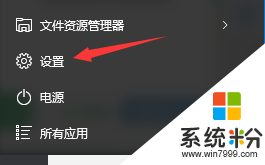
2、进入设置界面,点击【账户】;
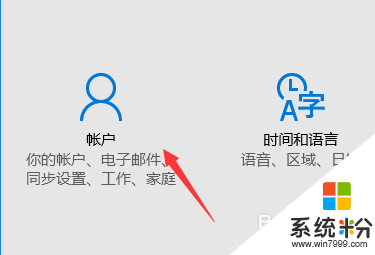
3、进入账户界面,点击左侧菜单栏处【同步你的设置】;
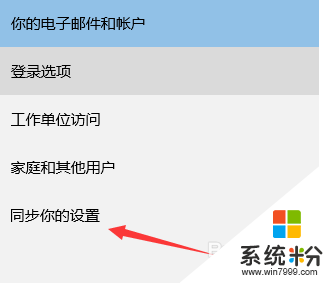
4、进入同步界面,在下方选项处关闭即可;
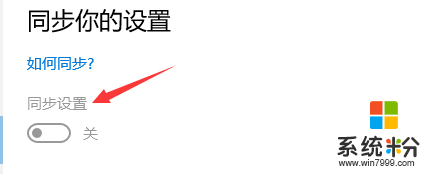
5、当然我们还可以右键点击下方任务栏处【空白区域】;
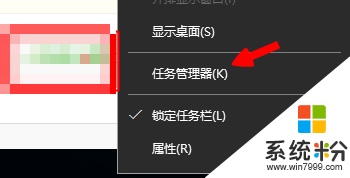
6、进入任务管理器界面,点击上方【启动】选项;
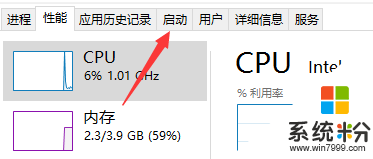
7、在启动选项中找到OneDrive启动项将其禁用即可。